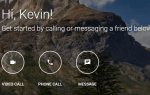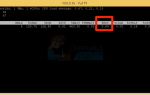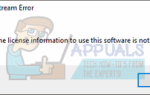Новое обновление Windows 10 Mobile создало проблему с почтовыми уведомлениями в Outlook для некоторых пользователей. Затронутые пользователи Lumia сообщили об этом после установки нового обновления Windows, что привело к отсутствию звуковых уведомлений для учетных записей электронной почты, но счетчик непрочитанных сообщений электронной почты отображался на экране блокировки. Для некоторых других пользователей плитка Почты не обновляется, если не изменить ее размер. К сожалению, сброс устройства не решит проблему.
Не существует какой-либо известной причины проблемы и нет конкретного обновления, вызвавшего проблему, но в этой статье мы предоставим несколько исправлений и обходных путей, которые должны решить эту проблему для вас.
Метод 1: Исправление уведомлений почтового ящика
- Откройте почтовый ящик, чьи уведомления вы хотите исправить, перейдите на его Настройки> Уведомления и отметьте Применить ко всем аккаунтам.
- Откройте главное приложение «Настройки» и выберите уведомления + действия.
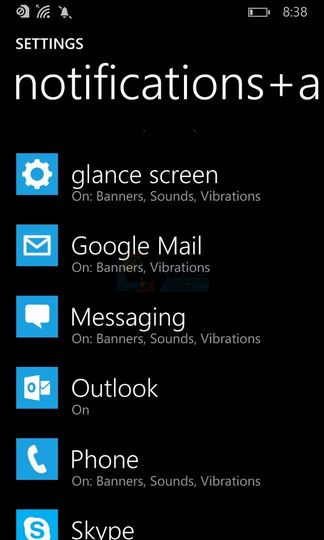
- Выберите почтовый ящик, уведомления которого вы хотите исправить. Это может быть Outlook или определенный почтовый ящик.
- включить Шоу в центре действий, проверять Показывать баннеры уведомлений, а затем выберите Звук уведомления.
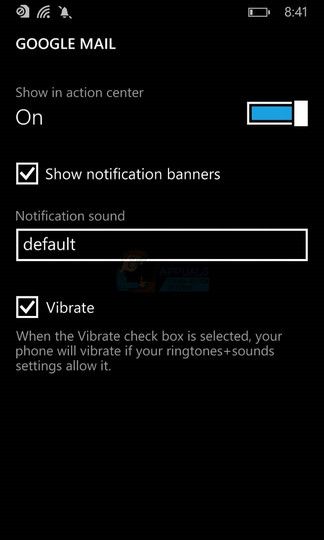
Способ 2: исправление звуковых уведомлений
- Нажмите и удерживайте учетную запись на начальном экране (экран Live Tile) и выберите открепить.
- Проведите до раздела всех приложений и откройте Outlook Mail
- Нажмите кнопку меню гамбургера в верхнем левом углу и нажмите и удерживайте каждую учетную запись, чтобы прикрепить их обратно к экрану «Пуск» — это решает проблему с тем, что почтовые листы не обновляются на экране экрана живых плиток.
- Идти к Настройки> Система> Уведомления и действия и прокручивайте, пока не найдете почту Outlook. Включите его и нажмите Почта Outlook войти в его настройки
- Здесь установите звук Почты Outlook в дефолт и затем вы можете установить конкретные звуки оповещений для каждой учетной записи в этом же окне.
Способ 3: добавление почты Outlook на экран блокировки
- Проведите до раздела «Все приложения» и откройте приложение «Настройки».
- Перейдите к Настройки> Персонализация> Экран блокировки
- Выберите приложения, чтобы показать быстрый статус, а затем добавьте Outlook Mail в один из пустых слотов.
- Перезагрузите телефон, чтобы изменения вступили в силу.